كيفية إصلاح رمز خطأ Netflix U7361-1253-C00D6D79
Miscellanea / / August 05, 2021
في هذا البرنامج التعليمي ، سنوضح لك خطوات إصلاح رمز خطأ Netflix U7361-1253-C00D6D79. كانت Netflix مركز الانتقال لأنواع عديدة من البرامج التلفزيونية والأفلام. تغطي مجموعة متنوعة من الأنواع ، ولديها واحدة لكل فئة عمرية. على الرغم من أن خدمات البث الأخرى تظهر أيضًا بين الحين والآخر بما في ذلك أمثال ديزني بلس, هولو و رئيس الامازون، ومع ذلك ، فإن إخراج Netflix من القمة ليس بالمهمة السهلة.
ومع ذلك ، فإن التطبيق يشهد مؤخرًا مشكلة أو مشكلتين. من بينها ، أحد الأشياء الشائعة هو رمز خطأ Netflix U7361-1253-C00D6D79. يمكن أن يكون هناك عدد غير قليل من الأسباب لنفسه. في هذه الملاحظة ، دعنا نتحقق من جميع الأسباب المحتملة لنفس السبب متبوعة بالإصلاحات المرتبطة به. فلنبدأ دون مزيد من اللغط.
جدول المحتويات
-
1 كيفية إصلاح رمز خطأ Netflix U7361-1253-C00D6D79
- 1.1 الإصلاح 1: تحديث Windows
- 1.2 الإصلاح 2: تحديث تطبيق Netflix
- 1.3 الإصلاح 3: استخدام مستكشف أخطاء Windows
- 1.4 الإصلاح 4: استكمال التنزيلات المعلقة
- 1.5 الإصلاح 5: إعادة تعيين التطبيق
- 1.6 الإصلاح 6: أعد تثبيت التطبيق
- 2 خاتمة
كيفية إصلاح رمز خطأ Netflix U7361-1253-C00D6D79
يشهد مستخدمو Windows 10 الخطأ أعلاه الذين يقومون بتشغيل تطبيق UWP (Universal Windows Platform) الخاص بـ Netflix. أثناء محاولة الوصول إلى المحتويات ، ورد أن المستخدمين يرون رسالة الخطأ التالية: "نواجه مشكلة في تشغيل هذا العنوان في الوقت الحالي. يرجى المحاولة مرة أخرى لاحقًا أو تحديد عنوان مختلف ". قد تكون هناك مشكلات متعلقة بالتطبيق أو بعض المشكلات المتعلقة بجهاز الكمبيوتر الذي يعمل بنظام Windows 10. لإصلاح رمز خطأ Netflix U7361-1253-C00D6D79 ، اتبع الطرق التالية.
الإصلاح 1: تحديث Windows
يقوم Windows عادةً بإصدار تحديثات جديدة بين الحين والآخر. هذا لا يجلب ميزات جديدة فحسب ، بل يعمل أيضًا على إصلاح الأخطاء وإحداث تحسينات في الاستقرار. لذلك إذا لم تقم بتحديث جهاز الكمبيوتر الخاص بك إلى أحدث إصدار من Windows ، فقد تواجه الخطأ المذكور أعلاه. لذلك ، يوصى باتباع الخطوات التالية ، والتحقق من التحديث وتثبيته إذا كان متاحًا.
- توجه إلى قائمة ابدأ وابحث عن Run. في مربع الحوار تشغيل. اكتب في إعدادات ms: windows update وضرب أدخل.
- سيؤدي هذا إلى فتح ملف تحديث ويندوز مربع الحوار تحت إعدادات الصفحة. من الجانب الأيمن من شاشتك ، انقر فوق فحص التحديثات.

- سيبحث Windows بعد ذلك عن تحديث جديد وإذا كان متاحًا ، فما عليك سوى النقر فوق تثبيت.
- بمجرد تنزيل التحديث وتثبيته ، أعد تشغيل الكمبيوتر. بعد ذلك ، حاول الوصول إلى Netflix وتحقق مما إذا كان رمز الخطأ U7361-1253-C00D6D79 قد تم إصلاحه أم لا. إذا لم يكن كذلك ، اتبع الطريقة التالية الواردة أدناه.
الإصلاح 2: تحديث تطبيق Netflix
إذا كنت تستخدم Netflix عبر نظام Windows الأساسي الخاص بها بدلاً من المتصفح ، فقد تواجه هذه المشكلة أيضًا. من المحتمل أنك لم تقم بتحديث التطبيق لفترة طويلة وهذا يسبب مشاكل في عمله الطبيعي. لذا اتبع الخطوات التالية واحصل على أحدث إصدار من التطبيق.
- كما هو الحال مع الإصلاح السابق ، قم بتشغيل مربع الحوار "تشغيل". يمكنك أيضًا استخدام مفتاح الاختصار Windows + R لنفسه.
- بعد ذلك ، اكتب متجر ms-windows: // home في المربع واضغط على Enter.
- سيتم نقلك الآن إلى متجر مايكروسوفت. انقر على النقاط الأفقية الثلاث الموجودة في أعلى اليمين. تحديد التنزيلات والتحديثات من القائمة.
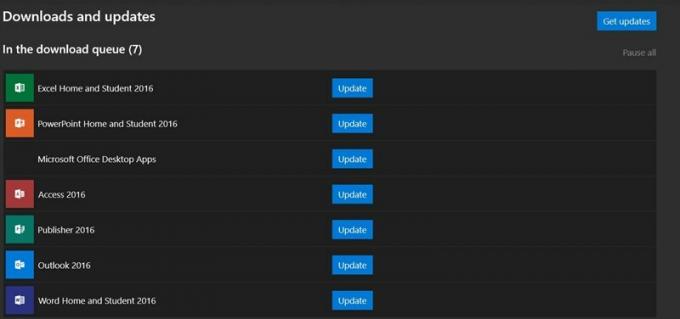
- في شاشة التنزيلات والتحديثات ، انقر فوق ملف احصل على التحديثات اختيار. سيتم بعد ذلك تحديث تطبيق Netflix إلى أحدث إصدار.
- بمجرد القيام بذلك ، قم بإعادة تشغيل جهاز الكمبيوتر الخاص بك ، وقم بتشغيل تطبيق Netflix ومعرفة ما إذا كان Error Code U7361-1253-C00D6D79 قد تم تصحيحه أم لا.
الإصلاح 3: استخدام مستكشف أخطاء Windows
إذا لم يكن تحديث Windows وتطبيق Netflix قادرًا على حل المشكلة ، فقد يكون مستكشف أخطاء Windows ومصلحها مفيدًا. لا تكتشف هذه الأداة المشكلة فحسب ، بل تؤدي في معظم الحالات أيضًا إلى الإصلاح المحتمل. هناك العديد من الطرق للوصول إلى مستكشف أخطاء Windows ومصلحها. لكننا سنختار أقصر طريق ممكن:
- افتح مربع الحوار Run باستخدام مجموعة مفاتيح الاختصار Window + R ، واكتب إعدادات ms: استكشاف الأخطاء وإصلاحها واضغط على Enter.
- ستظهر قائمة استكشاف الأخطاء وإصلاحها الآن. من الجانب الأيمن ، قم بالتمرير إلى ملف البحث عن المشاكل الأخرى وإصلاحها وانقر فوق تطبيقات متجر Windows.

- بعد ذلك ، انقر فوق قم بتشغيل مستكشف الأخطاء ومصلحها اختيار. سيقوم مستكشف الأخطاء ومصلحها بعد ذلك بالبحث عن الأخطاء وتقديم الإصلاحات المرتبطة بها أيضًا.
- انقر فوق تطبيق هذا الإصلاح وأعد تشغيل الكمبيوتر. يجب أن يؤدي هذا إلى إصلاح رمز الخطأ U7361-1253-C00D6D79. إذا لم يكن كذلك ، فإليك ما يمكنك فعله أيضًا.
الإصلاح 4: استكمال التنزيلات المعلقة
إذا كان هناك أي تنزيل معلق وتحاول بث المحتويات عبر Netflix ، فقد تكون هناك مشكلة أو مشكلتان. لذا تأكد من إكمال أي تنزيلات معلقة قبل المتابعة. يمكن القيام بذلك على النحو التالي:
- افتح تطبيق Netflix وتوجه إلى لوحة المعلومات الخاصة به. انقر فوق زر الإجراء الموجود في الجزء العلوي الأيسر وحدد التنزيلات الخاصة بي من القائمة.
- بعد ذلك ، انقر فوق يدير الخيار موجود في الجزء العلوي الأيمن ويمكنك إما إكمال التنزيلات المعلقة أو يمكنك إزالتها من القائمة.
- لإزالة أي تنزيلات ، حدد الملف وانقر على حذف اختيار. بمجرد الانتهاء من ذلك ، أغلق التطبيق وأعد تشغيله. عندما يحدث ذلك ، يجب أن تكون قد أصلحت رمز خطأ Netflix U7361-1253-C00D6D79.
الإصلاح 5: إعادة تعيين التطبيق
إذا لم تنجح أي من الطرق المذكورة أعلاه في تصحيح المشكلة ، فيمكنك إعادة التطبيق إلى حالته الافتراضية. للقيام بذلك ، اتبع الخطوات التالية:
- افتح مربع الحوار Run ، اكتب إعدادات ms: appsfeatures واضغط على Enter. سيؤدي هذا إلى فتح ملف التطبيقات والميزات قسم من صفحة الإعدادات.

- الآن قم بالتمرير لأسفل حتى تجد ملف نيتفليكس تطبيق. انقر فوقه لتوسيع القائمة ثم حدد خيارات متقدمة.
- أخيرًا ، اضغط على زر Rest ومرة أخرى إعادة تعيين في مربع حوار التأكيد الذي يظهر. بمجرد اكتمال العملية ، قم بتشغيل التطبيق ومعرفة ما إذا كان رمز خطأ Netflix U7361-1253-C00D6D79 قد تم إصلاحه أم لا.
الإصلاح 6: أعد تثبيت التطبيق
إذا لم يؤد خيار إعادة التعيين إلى أي فائدة ، فإن إلغاء تثبيت التطبيق وإعادة تثبيته هو الخيار الوحيد. إليك كيف يمكن القيام بذلك:
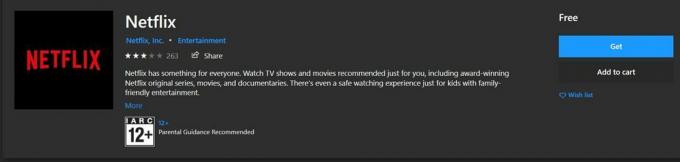
- باستخدام إعدادات ms: appsfeatures الأمر في مربع الحوار Run ، افتح ملف البرنامج والميزات قائمة طعام.
- انتقل الآن إلى تطبيق Netflix وانقر على القائمة المتقدمة. من القائمة الموسعة ، انقر فوق الغاء التثبيت. بمجرد اكتمال عملية إلغاء التثبيت ، اتبع الخطوات التالية لإعادة تثبيتها.
- افتح مربع الحوار Run مرة أخرى وأدخل هذه المرة متجر ms-windows: // home. سيتم نقلك الآن إلى متجر تطبيقات Windows.
- ابحث عن ملف نيتفليكس app ثم انقر فوق احصل على لتنزيله وتثبيته على جهاز الكمبيوتر الخاص بك. بمجرد الانتهاء من ذلك ، قم بتشغيل التطبيق ويجب أن يتم إصلاح الخطأ الآن.
خاتمة
بهذا ، نختتم الدليل الخاص بكيفية إصلاح رمز خطأ Netflix U7361-1253-C00D6D79. لقد شاركنا ستة أنواع مختلفة من الإصلاحات. قد يتمكن أي شخص مما سبق من تصحيح المشكلة. لا تخبرنا بأي مما سبق قام بهذه المهمة نيابة عنك. وبالمثل ، هنا بعض نصائح وحيل iPhone, نصائح وحيل للكمبيوتر الشخصيو و نصائح وخدعة Android التي يجب عليك التحقق منها أيضًا.



